I programmi Win32 hanno molta flessibilità quando si tratta del processo di installazione. I programmi possono essere installati in varie directory, possono scrivere nel Registro di sistema o essere eseguiti all'avvio del sistema senza chiedere all'utente al riguardo.
La maggior parte dei programmi si installa in una delle cartelle "ufficiali" del programma. Esistono c: \ Programmi \ per applicazioni a 64 bit e c: \ Programmi (x86) \ per programmi a 32 bit.
Accade spesso che la rimozione di programmi lasci tracce del programma sul sistema. Potrebbe essere una cartella del menu Start vuota, valori nel Registro di sistema o file e cartelle su un disco rigido collegato.
Gli avanzi di solito non causano problemi di funzionalità. Ci sono eccezioni alla regola, ma la stragrande maggioranza degli avanzi non ha alcun impatto sulle prestazioni o sulla stabilità di un sistema.
Possono tuttavia causare altri problemi, ad esempio sprecare spazio su disco o rendere più difficile la navigazione nel menu Start o nelle cartelle.
Pulizia della cartella dei file di programma di Windows

È possibile utilizzare un programma come il Bulk Crap Uninstaller gratuito per ripulire la cartella dei file di programma. Sebbene sia possibile farlo anche manualmente, l'utilizzo di Bulk Crap Uninstaller ha il vantaggio di poter rimuovere più cartelle orfane in un'unica operazione e di ottenere una seconda opinione sotto forma di un indice di confidenza.
Suggerimento : dai un'occhiata alla nostra recensione di Bulk Crap Uninstaller se non conosci il programma. Evidenzia tutte le funzionalità importanti del programma e ti aiuta a familiarizzare con l'applicazione.
Se si utilizzano percorsi di installazione personalizzati, procedere come segue prima di continuare: selezionare Strumenti > Impostazioni > Cartelle e aggiungere qualsiasi cartella di installazione personalizzata all'elenco. Il programma esegue la ricerca per indicizzazione di qualsiasi cartella personalizzata aggiunta lì per gli avanzi quando si esegue lo strumento di rimozione degli avanzi.
Selezionare Strumenti > Pulisci cartelle "file di programma" per iniziare. Il completamento della scansione richiede un paio di secondi. Bulk Crap Uninstaller elenca le cartelle nelle directory dei file di programma identificate come orfane.
Il programma elenca il percorso completo della cartella e una valutazione della reputazione per ciascun elemento. L'algoritmo di reputazione utilizza identificatori positivi e negativi. Un identificatore positivo è una cartella di programma vuota, ad esempio negativa se sono presenti file.
Nota: non è presente alcun backup o creazione di un punto di Ripristino configurazione di sistema prima della rimozione. Se si desidera essere sul lato del salvataggio, creare un backup prima di procedere.
L'autore dell'applicazione suggerisce di contrassegnare le cartelle solo con punteggi di reputazione molto buoni o buoni.
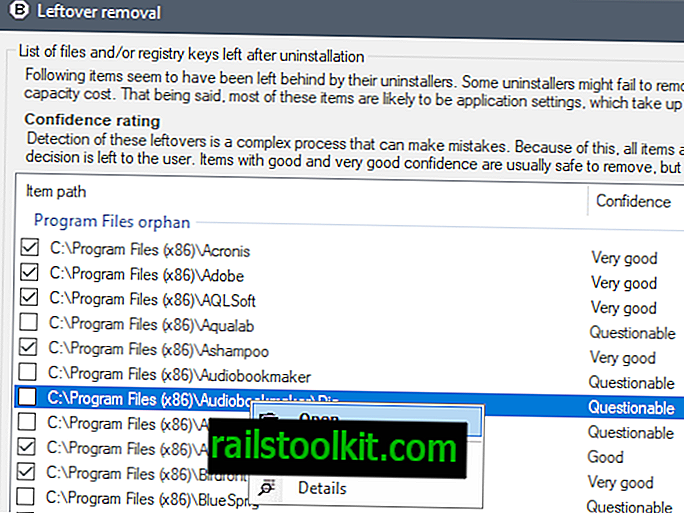
Quello che potresti voler fare prima è verificare i risultati del programma. Sebbene sia possibile contrassegnare qualsiasi programma per l'eliminazione che si identifica come già disinstallato, è probabile che non sia possibile farlo per tutti i programmi orfani elencati da Bulk Crap Uninstaller.
Un doppio clic su una voce apre la cartella del programma sul sistema locale. Puoi fare clic con il tasto destro e selezionare Apri dal menu contestuale in alternativa, se lo preferisci in questo modo.
Un clic sulla voce dei dettagli del menu di scelta rapida apre l'elenco dei modificatori positivi e negativi utilizzati dall'algoritmo di classificazione della fiducia.
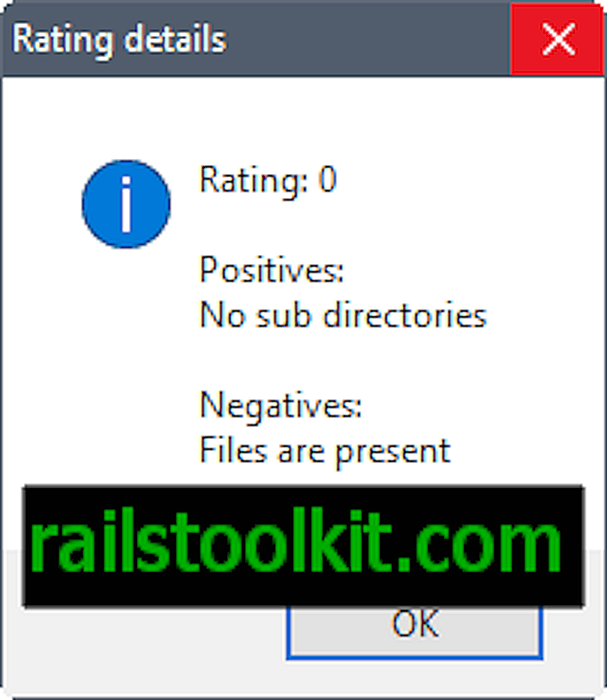
È possibile esportare l'elenco delle cartelle dei programmi orfani con un clic sul pulsante Esporta e modificare anche l'elenco predefinito degli elementi selezionati. Sfortunatamente, non è possibile deselezionare tutti gli elementi per iniziare con una lavagna pulita.
Il modo migliore per farlo è selezionare solo oggetti molto buoni e deselezionarli manualmente in seguito.
Seleziona le posizioni dei programmi che desideri vengano rimosse dal sistema e premi il pulsante Elimina selezionato, quindi per eliminarle.
Parole di chiusura
La scansione rimossa rimanente di Bulk Crap Uninstaller si occupa delle cartelle dei programmi orfani che non vengono eliminate correttamente durante la rimozione dei programmi installati su PC Windows. È facile da usare ma potrebbe beneficiare di un paio di miglioramenti dell'usabilità come un'opzione per deselezionare tutti gli elementi o un'opzione per creare un backup prima di eseguire le operazioni di eliminazione.
Ora tu : come gestisci i file e le cartelle dei programmi orfani?














